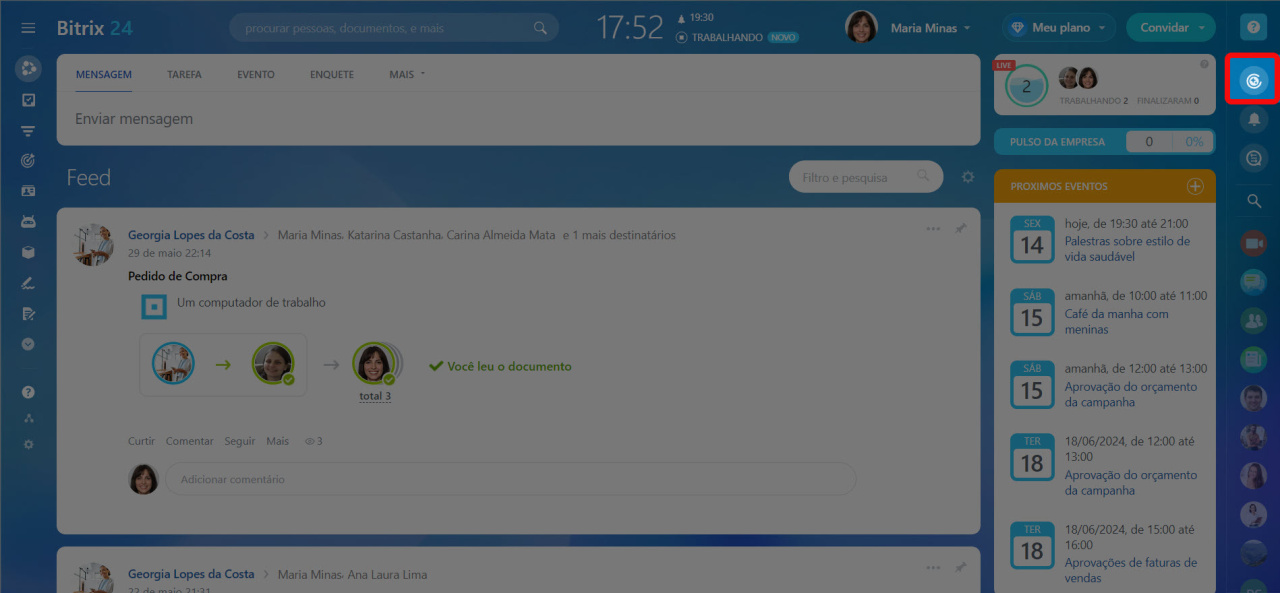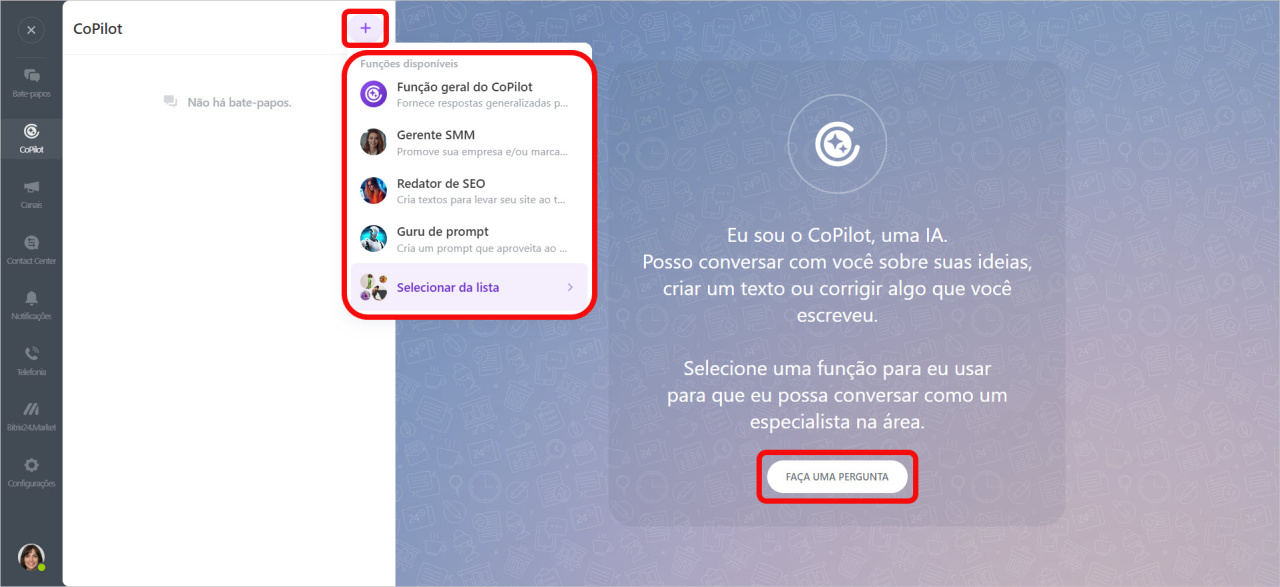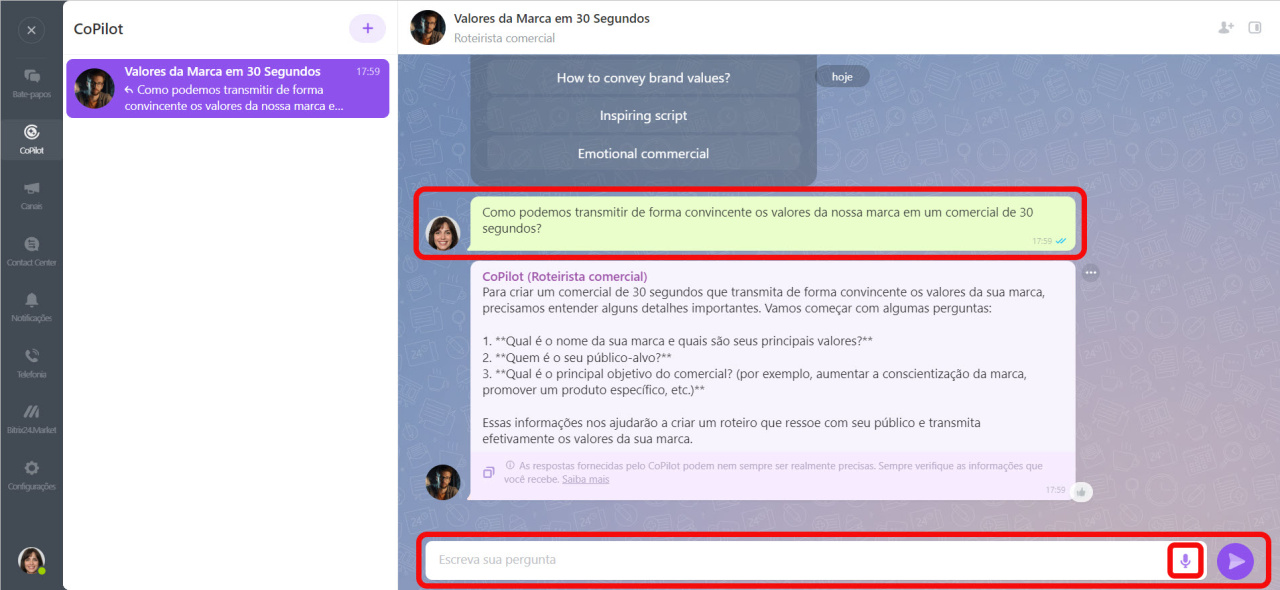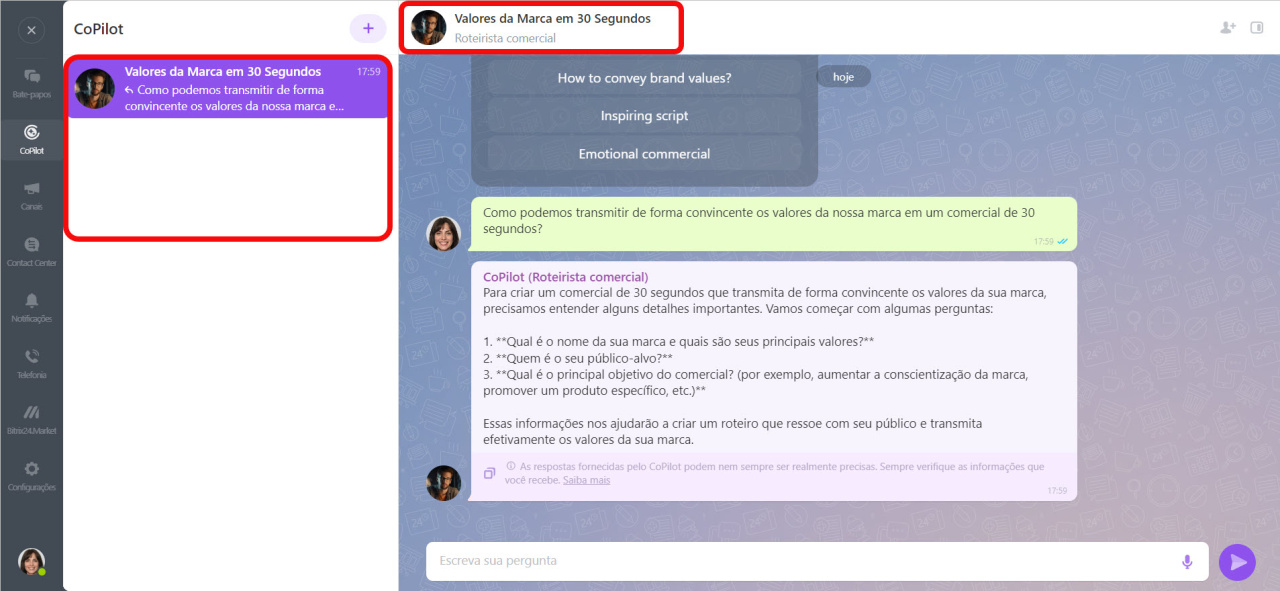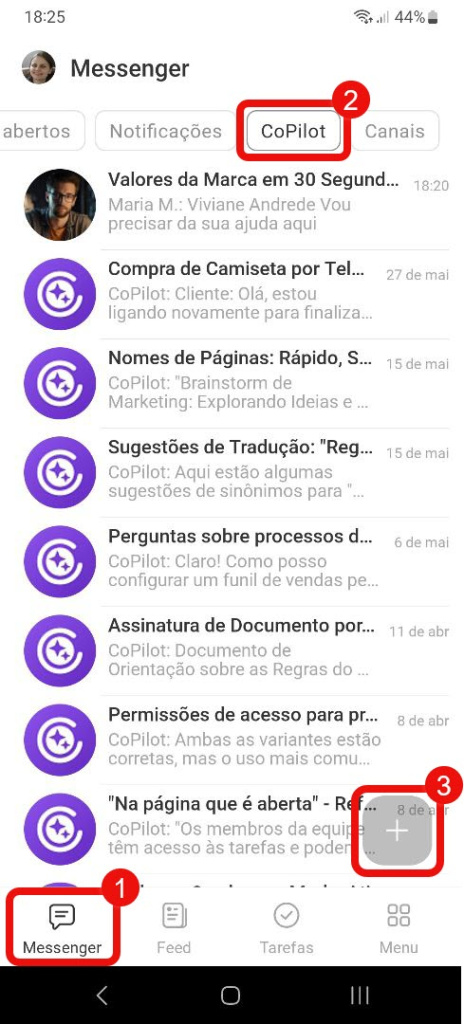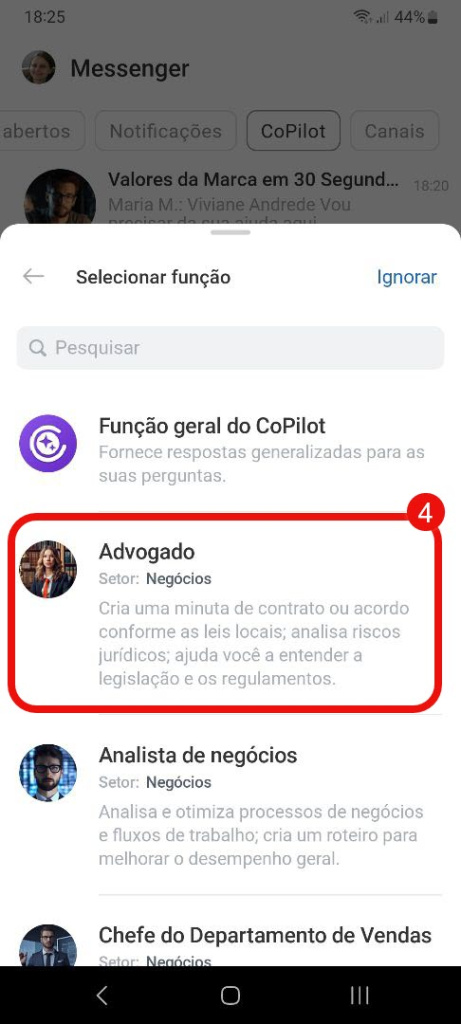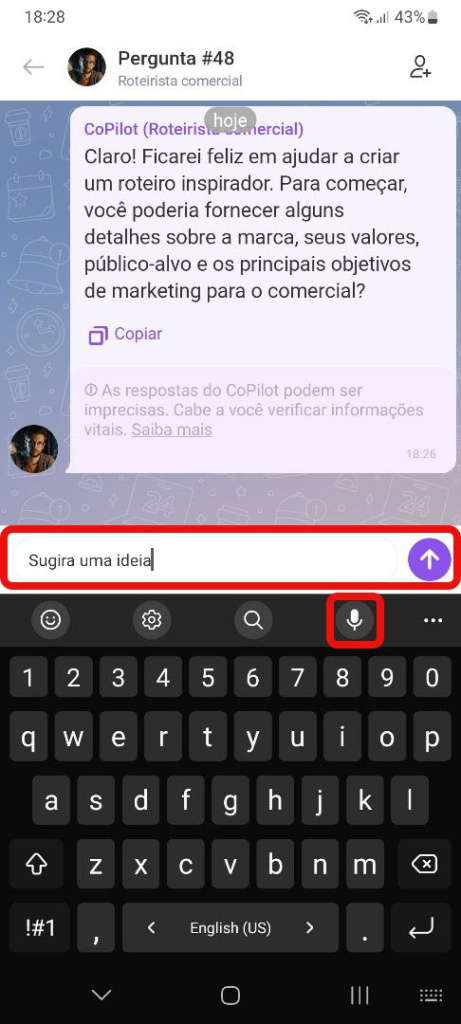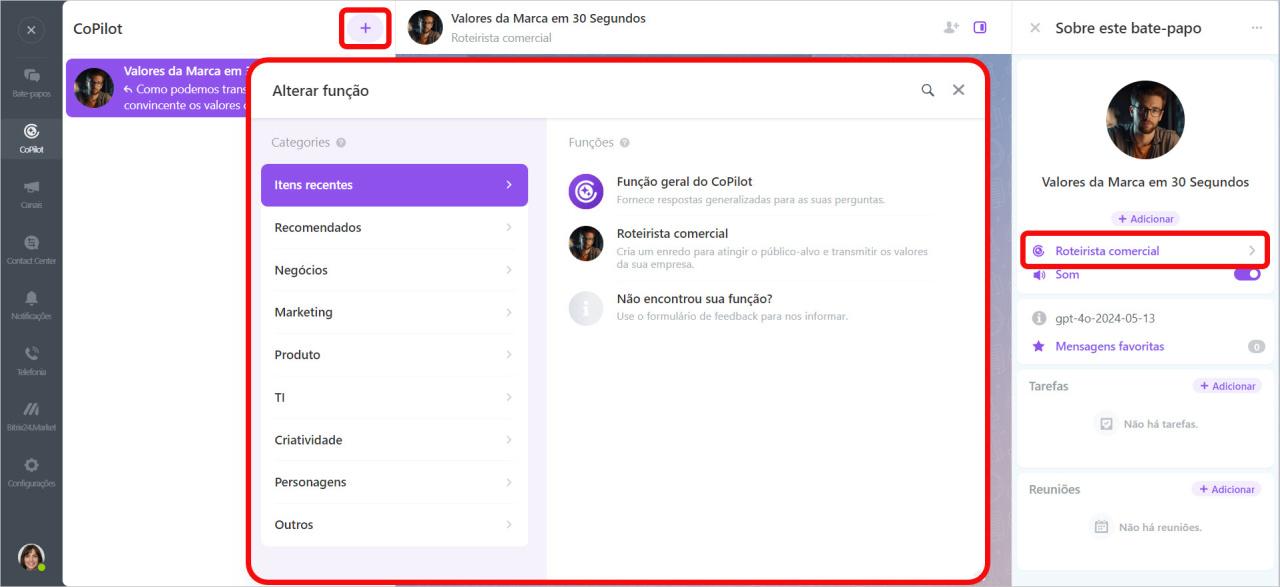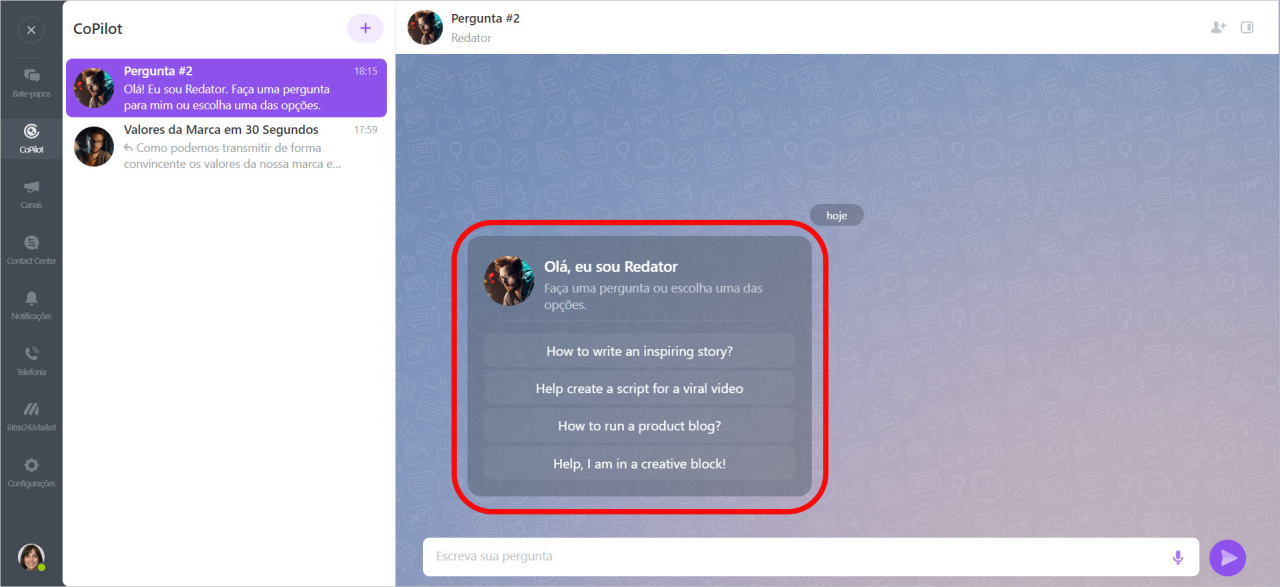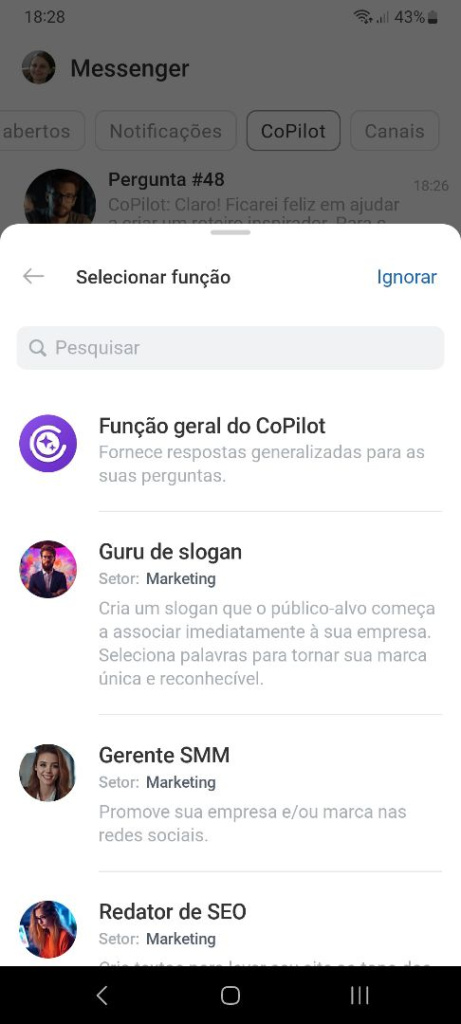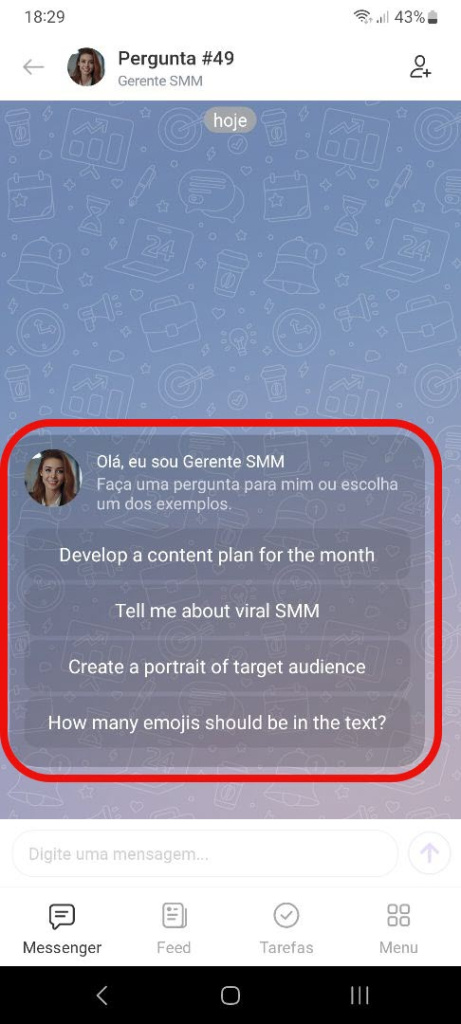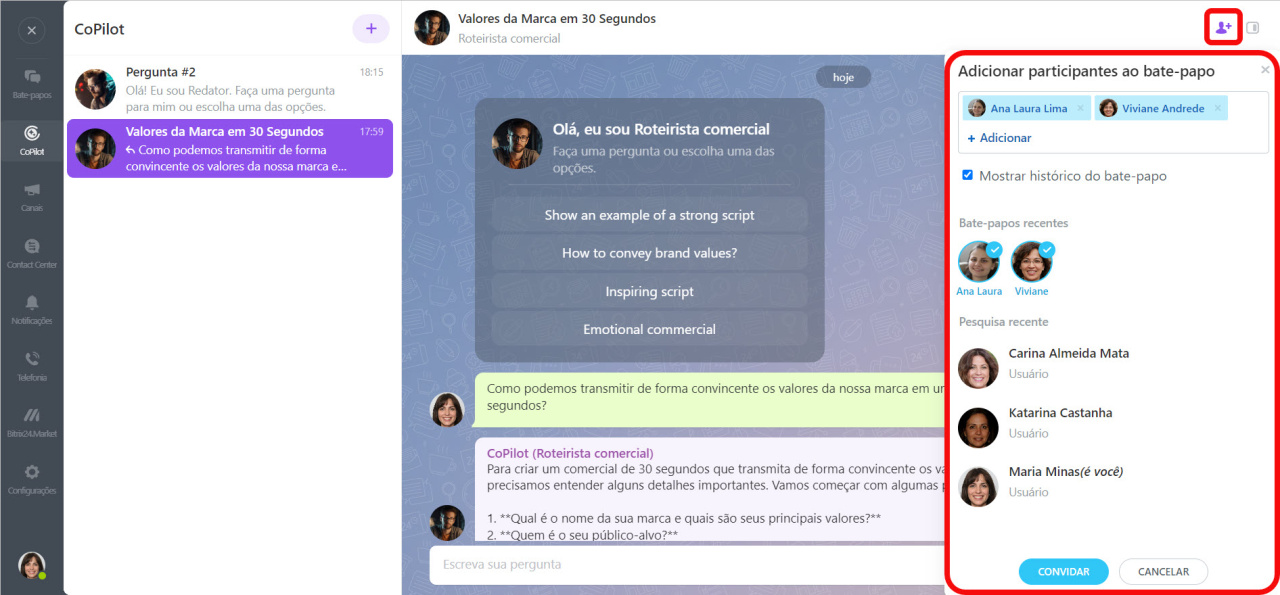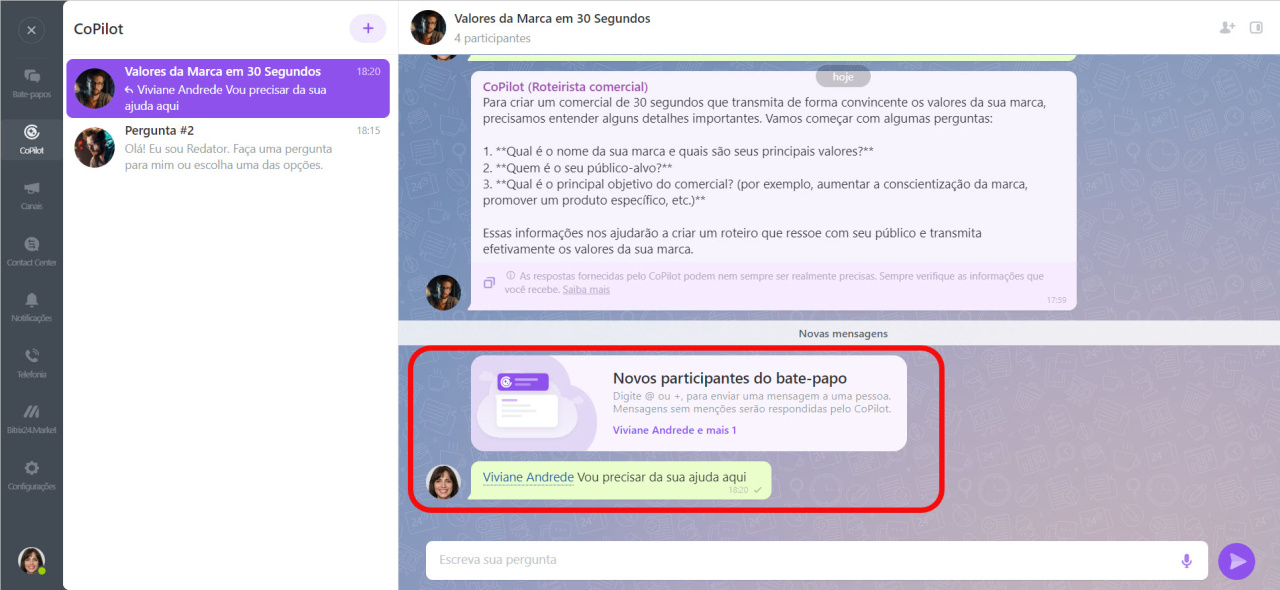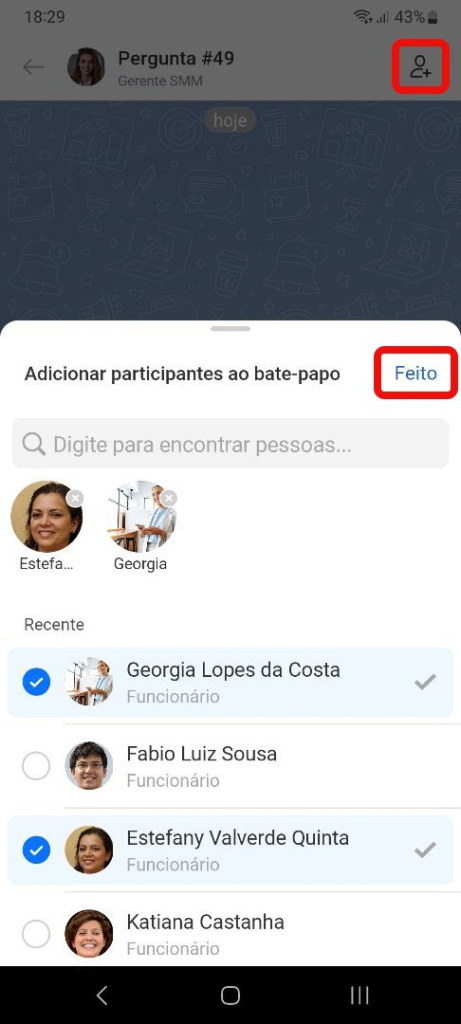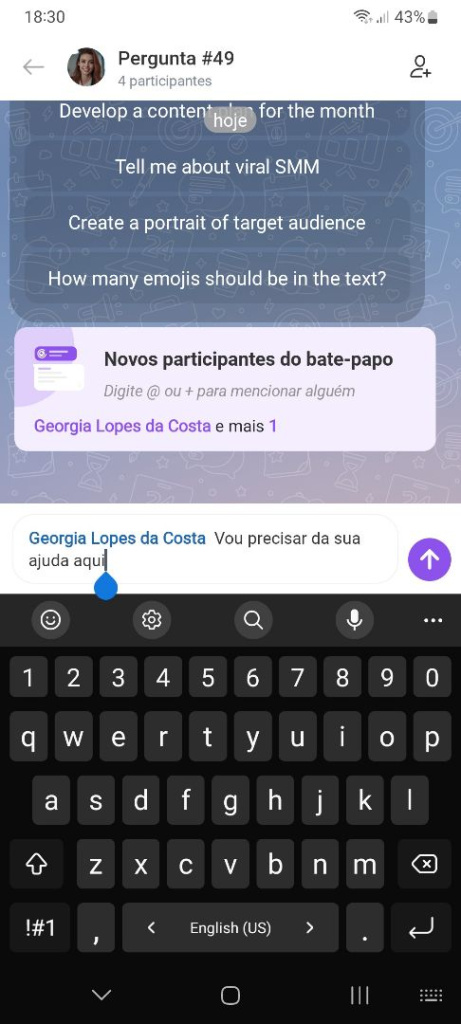No Bitrix24, você pode interagir com o CoPilot em um chat separado. O CoPilot foi projetado para ajudá-lo em uma ampla gama de tarefas, como escrever textos para boletins informativos ou gerar ideias não convencionais para o seu negócio.
Na atualização mais recente, adicionamos novos recursos para o chat com o CoPilot:
- selecione uma função do CoPilot
- convide colegas para conversar
- comunique-se com o CoPilot no aplicativo móvel Bitrix24
Como abrir um chat com o CoPilot
O bate-papo com o CoPilot está localizado em uma guia separada no painel de bate-papo. O CoPilot salva o histórico de conversas e lembra o contexto de cada bate-papo. Você pode retornar à discussão a qualquer momento e continuar o diálogo.
Clique no ícone do CoPilot na barra lateral do chat.
Para iniciar um bate-papo, clique em + ou em Faça uma pergunta e selecione uma função. Para perguntas gerais, escolha a Função geral do CoPilot.
Digite sua pergunta ou use o ícone do microfone para enviar uma mensagem de voz.
Altere o nome do chat manualmente ou espere que ele seja atualizado automaticamente com base na sua pergunta. Assim, você pode encontrá-lo rapidamente na lista de bate-papos.
Funções do CoPilot
O CoPilot pode atuar como especialista em uma área específica para fornecer assistência em diversos tópicos. Adicionamos mais de 30 funções, como Chefe do Departamento de Vendas, Especialista em Direito, Gerente de RH, Poeta e muito mais.
Escolha uma função do CoPilot ao iniciar um bate-papo ou altere-a mais tarde. As funções são divididas em categorias de acordo com as áreas de atuação.
Para iniciar rapidamente uma conversa e ver como o CoPilot responde numa função específica, utilize solicitações prontas.
Você também pode fazer sua própria pergunta. Especifique o formato da resposta, o tom e o volume do texto e forneça exemplos. Experimente para obter a resposta mais precisa.
Como escrever uma solicitação detalhada ao CoPilot
Você pode selecionar a função do CoPilot ao criar um novo bate-papo ou durante a comunicação com o CoPilot. As funções são divididas em categorias de acordo com as áreas de atuação. Para iniciar rapidamente uma conversa e ver como o CoPilot responde numa função específica, utilize solicitações prontas.
Você também pode fazer sua própria pergunta. Especifique o formato da resposta, o tom e o volume do texto e forneça exemplos. Experimente para obter a resposta mais precisa.
Como escrever uma solicitação detalhada ao CoPilot
Como adicionar colegas a um chat com o CoPilot
Agora você pode convidar seus colegas para conversar com o CoPilot para fazer perguntas e gerar ideias juntos. As respostas do CoPilot ficarão visíveis para todos os participantes do chat.
Você pode adicionar membros ao iniciar um bate-papo ou mais tarde.
Clique no ícone Adicionar participantes e selecione os funcionários que serão convidados.
Quando escrever a um colega no chat com o CoPilot, não se esqueça de mencioná-lo. Para fazer isso, pressione + ou @ e digite o nome do funcionário. O CoPilot responderá a todas as mensagens que não mencionem uma pessoa específica neste chat.
Toque no ícone Adicionar participantes, selecione os funcionários para convidar e toque em Concluído.
Quando escrever a um colega no chat com o CoPilot, não se esqueça de mencioná-lo. Para fazer isso, pressione + ou @ e digite o nome do funcionário. O CoPilot responderá a todas as mensagens que não mencionem uma pessoa específica neste chat.
Destaques
- No Bitrix24, você pode interagir com o CoPilot em um chat separado. O CoPilot foi projetado para ajudá-lo em uma ampla gama de tarefas, como escrever textos para boletins informativos ou gerar ideias não convencionais para o seu negócio.
- O bate-papo com CoPilot está disponível na versão web e no aplicativo móvel Bitrix24.
- Para fazer uma pergunta, crie um novo chat com o CoPilot numa guia separada no painel de bate-papos.
- O CoPilot pode atuar como especialista em uma área específica para fornecer assistência em diversos tópicos. Adicionamos mais de 30 funções, como Chefe do Departamento de Vendas, Especialista em Direito, Gerente de RH, Poeta e muito mais.
- Você pode convidar seus colegas para conversar com o CoPilot, para fazer perguntas e gerar ideias juntos. As respostas do CoPilot ficarão visíveis para todos os participantes do chat.